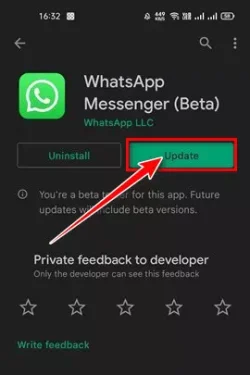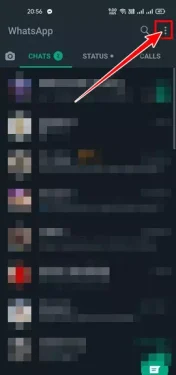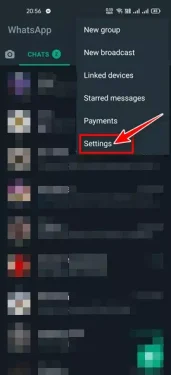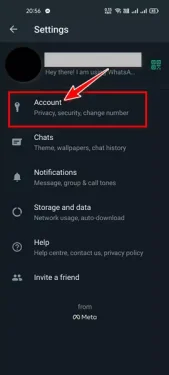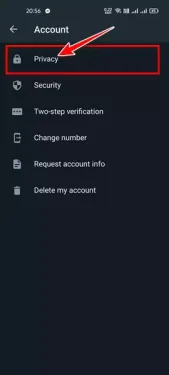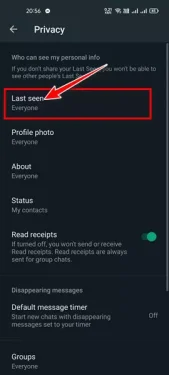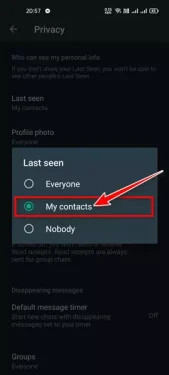Voit helposti piilottaa WhatsAppissa viimeksi näkemäsi numerosi tilan rekisteröimättömiltä ja tuntemattomilta numeroilta.
Sovellus Miten menee tai englanniksi: WhatsApp Se on ehdottomasti tämän ajanjakson suosituin pikaviestisovellus. Pikaviestisovelluksen voi ladata Android-, iOS- ja työpöytäjärjestelmiin. WhatsAppin avulla voit lähettää ja vastaanottaa viestejä, lähettää tiedostoja sekä soittaa ääni- ja videopuheluita.
Jos olet käyttänyt WhatsAppia jonkin aikaa, ominaisuus saattaa olla sinulle tuttu tietoa Viimeksi nähty tai englanniksi: WhatsApp nähty viimeksi.
WhatsApp viimeksi nähty -ominaisuus kertoo kontakteillesi, milloin olit viimeksi aktiivinen.
Yhteystiedon viimeksi nähty tila on keskusteluketjun yläosassa, jolloin saat tietää, milloin kontakti viimeksi avasi sovelluksen.
WhatsAppissa viimeksi nähty tila on (jokainen) joka tarkoittaa kaikki Oletuksena se näkyy kaikille WhatsApp-käyttäjille. Monet saattavat kuitenkin haluta poistaa tämän käytöstä estääkseen roskapostin tilillään.
Vaikka puhelinnumerot, joita ei ole rekisteröity puhelinluetteloosi ja jotka ovat sinulle tuntemattomia, eivät häiritse tiliäsi, on parempi asettaa viimeksi nähty tilaksi Ottaa yhteyttä Kaivos. Jos teet tämän, vain tallentamasi yhteystiedot näkevät viimeksi nähtysi tilasi WhatsAppissa.
Vaiheet WhatsAppin viimeksi nähty -tilan piilottamiseksi tuntemattomilta käyttäjiltä
Joten tässä artikkelissa jaamme kanssasi vaiheittaisen oppaan kuinka piilottaa viimeksi nähty tilasi tuntemattomilta tileiltä WhatsAppissa. Otetaan selvää.
- Avaa Google Play Kauppa jaPäivitä WhatsApp-sovellus Android-laitteella.
päivittää whatsapp-sovellus - Kun päivitys on tehty, avaa sovellus Miten menee ja napsauta kolmea pistettä Kuten seuraavassa kuvassa.
Napsauta kolmea pistettä - Valitse vaihtoehtoluettelosta (Asetukset) tavoittaa asetukset.
Napsauta Asetukset - في Asetukset -sivu , paina vaihtoehtoa (Tili) tavoittaa الحساب Kuten seuraavassa kuvassa.
Napsauta tiliä - Paina seuraavalla sivulla (yksityisyys) tavoittaa Tietosuojavaihtoehto.
Napsauta Tietosuoja - sitten sisään tietosuojasivu , vieritä alas ja napauta vaihtoehtoa (Viimeksi nähty) päästäksesi ominaisuuteen Viimeksi nähty.
Napsauta Aseta viimeksi nähty - في Viimeksi nähty asetus , valitse päälle (Omat yhteystiedot) joka tarkoittaa Näytä kontakteistani viimeksi nähty Joka on rekisteröity puhelinten nimien rekisteriin.
Valitse viimeisimmältä sivulta Omat yhteystiedot
Voit myös valita:
- Ei ruumista mikä Kukaan ei voi nähdä viimeistä esiintymistäsi.
- jokainen mikä tarkoittaa sitä kaikki Hän näkee viimeksi näkemäsi, joka on WhatsAppin oletustila.
- Omat yhteystiedot joka tarkoittaa Näytä kontakteistani viimeksi nähty.
Tällä olemme saaneet vaiheet päätökseen, ja nyt WhatsApp-sovelluksessa numerosi viimeksi nähdyn tilan näkevät vain yhteystietosi, kun olet valinnut (Omat yhteystiedot).
uutinen lauseessa:
Äskettäin ilmoitettiin, että WhatsApp testaa uutta tietosuojaominaisuutta, joka estää ihmisiä, joita et tunne tai joihin et ole yhteydessä, näkemästä viimeksi nähtyäsi tilaasi. Tämä tarkoittaa, että muutaman viikon tai kuukauden kuluttua sinun ei tarvitse tehdä muutoksia, koska WhatsApp piilottaa automaattisesti viimeksi nähtysi tilasi tuntemattomilta.
Saatat myös olla kiinnostunut oppimaan:
- Lataa WhatsApp PC:lle suoralla linkillä
- Kuinka piilottaa WhatsApp-tila tietyiltä yhteystiedoilta
- Kuinka lähettää viesti jollekin WhatsAppissa tallentamatta numeroa
Toivomme, että tämä artikkeli on hyödyllinen sinulle, kun tiedät kuinka piilottaa WhatsAppin viimeksi nähty tila tuntemattomilta käyttäjiltä. Jaa mielipiteesi ja kokemuksesi kanssamme kommenteissa.